- Razer Blade Stealth 13 je výkonný notebook, ale jeho výdrž baterie není nejlepší.
- Přehřátí, neočekávané vypnutí nebo neudržení nabití jsou běžné známky špatného stavu baterie.
- Také čas a používání mohou a budou opotřebovávat jakoukoli baterii notebooku a její kapacitu pro udržení nabití.
- Obvykle je nejlepším postupem je výměna baterií vašich zařízení alespoň jednou ročně, aby byla zachována jejich správná funkce.

XINSTALUJTE KLIKNUTÍM NA STAŽENÍ SOUBORU
Tento software opraví běžné počítačové chyby, ochrání vás před ztrátou souborů, malwarem, selháním hardwaru a optimalizuje váš počítač pro maximální výkon. Opravte problémy s počítačem a odstraňte viry nyní ve 3 snadných krocích:
- Stáhněte si Restoro PC Repair Tool který přichází s patentovanými technologiemi (patent k dispozici tady).
- Klikněte Začni skenovat najít problémy se systémem Windows, které by mohly způsobovat problémy s počítačem.
- Klikněte Spravit vše opravit problémy ovlivňující zabezpečení a výkon vašeho počítače
- Restoro byl stažen uživatelem 0 čtenáři tento měsíc.
Váš notebook Razer Blade Stealth 13 je dodáván s vestavěnou Li-ion baterií. Je odpovědný za udržování chodu počítače a napájení všech ostatních součástí.
To znamená, že když baterie začne ztrácet schopnost udržet nabití, můžete zaznamenat pokles výkonu počítače, včetně kratší výdrže baterie a celkově špatného výkonu. Můžete také zaznamenat zvýšení teploty vašeho notebooku při používání.
Pokud tedy váš notebook nefunguje tak dobře jako dříve a potýká se s problémy, jako je pomalý, přehřívající se, baterie se velmi rychle vybíjí, náhodně se vypíná nebo se prostě nezapíná, znamená to, že vaše baterie ano nepodařilo. Výměna baterie je naštěstí snadná.
Jak mohu vyměnit baterii v Razer Blade Stealth 13?
1. Odstraňte zadní panel
- Vypněte a odpojte notebook.
- Odpojte všechna externí zařízení, periferní zařízení a kabely, jako jsou jednotky osobních médií, jednotky USB, tiskárny a faxy.
- Odstraňte šrouby, které drží skříň počítače pohromadě.
- Mírným páčením na obou stranách oddělte horní a spodní polovinu pouzdra. Zvedněte ze strany bez jakýchkoli portů, jak budete postupovat s páčením.
- Při pohybu dozadu směrem k zadní části zařízení zvedněte obě strany, dokud nebudete moci oddělit a zvednout zadní panel. V případě potřeby použijte plastový otvírací nástroj.

2. Najděte a odjistěte propojovací kabel
- Vyhledejte hlavu konektoru a k ní připojený kabel baterie.

- Opatrně odpojte konektor kabelu baterie od patice na základní desce tak, že jej opatrně vytáhnete z hlavy konektoru.
- OPRAVA: Chybový software sítě PuTTY způsobil přerušení připojení
- Oprava: Služba Lenovo System Update Service využívá CPU vysokou rychlostí
- Oprava: Notebook Acer Swift 3 nelze spustit z USB flash disku
- Nefunguje čtečka otisků prstů Dell XPS 13? 3 způsoby, jak to opravit
- Jas Dell XPS 17 nefunguje [5 kroků k opravě]
3. Vyměňte baterii
- Odstraňte všechny šrouby připevňující baterii k základnímu krytu.

- Vyjměte a v případě potřeby vyměňte vadnou baterii za novou, která je kompatibilní s modelem vašeho počítače.
- Zajistěte jeho kabel do zásuvky na základní desce a připojte jej k systému.
- Pokračujte v zajištění baterie a sestavte notebook v opačném pořadí než při demontáži.
4. Ověřte výkon baterie
- Spusťte počítač.
- lis Vyhrát + X na klávesnici a vyberte Windows Terminal (Admin) ze seznamu.
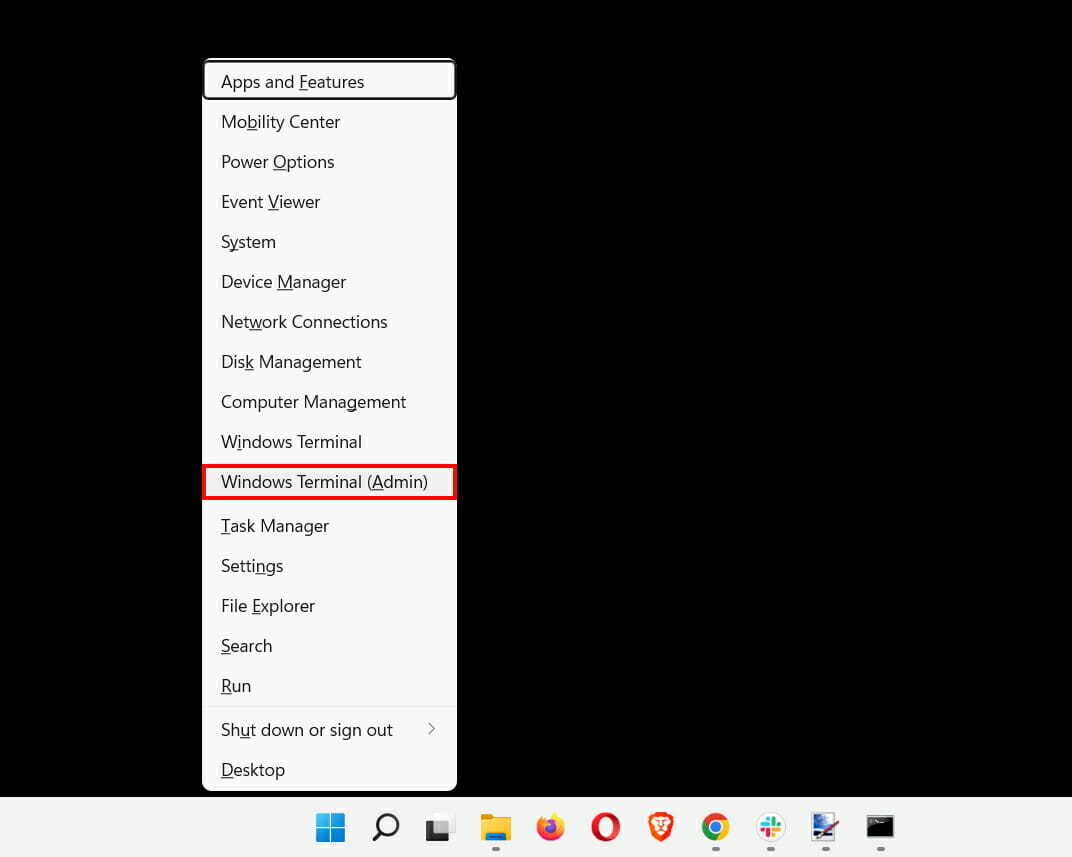
- Když se power shell otevře, proveďte powercfg /zpráva o baterii příkaz.
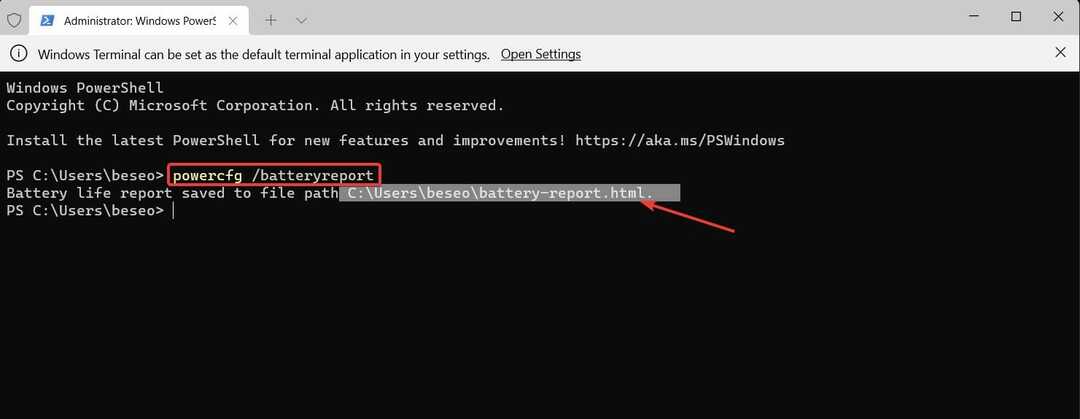
- Poznamenejte si a přejděte na cestu k souboru ve výstupu a otevřete zprávu o baterii.
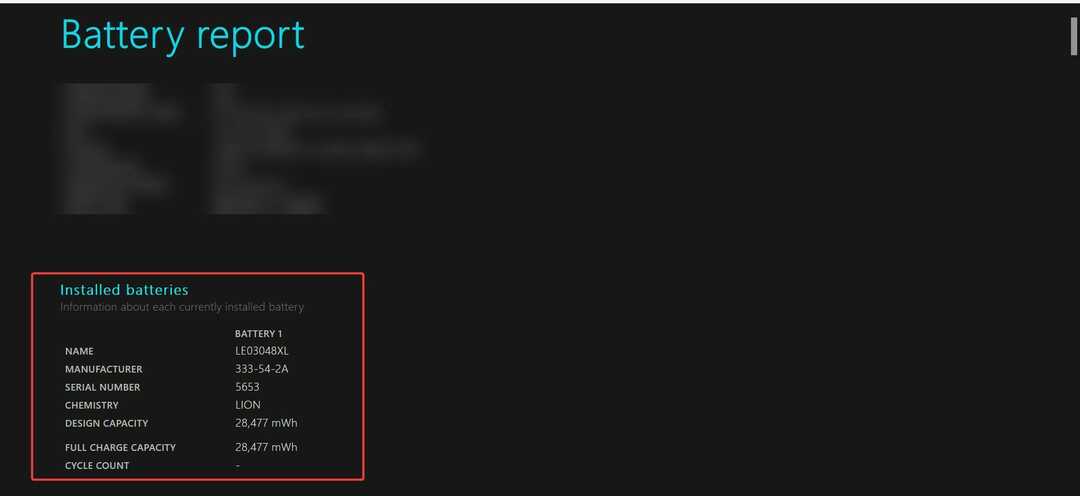
Zlepšený stav baterie a výkon si můžete ověřit v této podrobné zprávě.
Baterie do notebooků mají omezenou životnost a mohou časem zhoršit výkon notebooku. Baterie se doporučuje měnit alespoň jednou ročně.
Výměna baterie je snadná a hned si všimnete rozdílu ve výkonu. Doporučuje se také zkalibrujte baterii notebooku pro dlouhý a zdravý život.
 Stále máte problémy?Opravte je pomocí tohoto nástroje:
Stále máte problémy?Opravte je pomocí tohoto nástroje:
- Stáhněte si tento nástroj na opravu počítače hodnoceno jako skvělé na TrustPilot.com (stahování začíná na této stránce).
- Klikněte Začni skenovat najít problémy se systémem Windows, které by mohly způsobovat problémy s počítačem.
- Klikněte Spravit vše opravit problémy s patentovanými technologiemi (Exkluzivní sleva pro naše čtenáře).
Restoro byl stažen uživatelem 0 čtenáři tento měsíc.
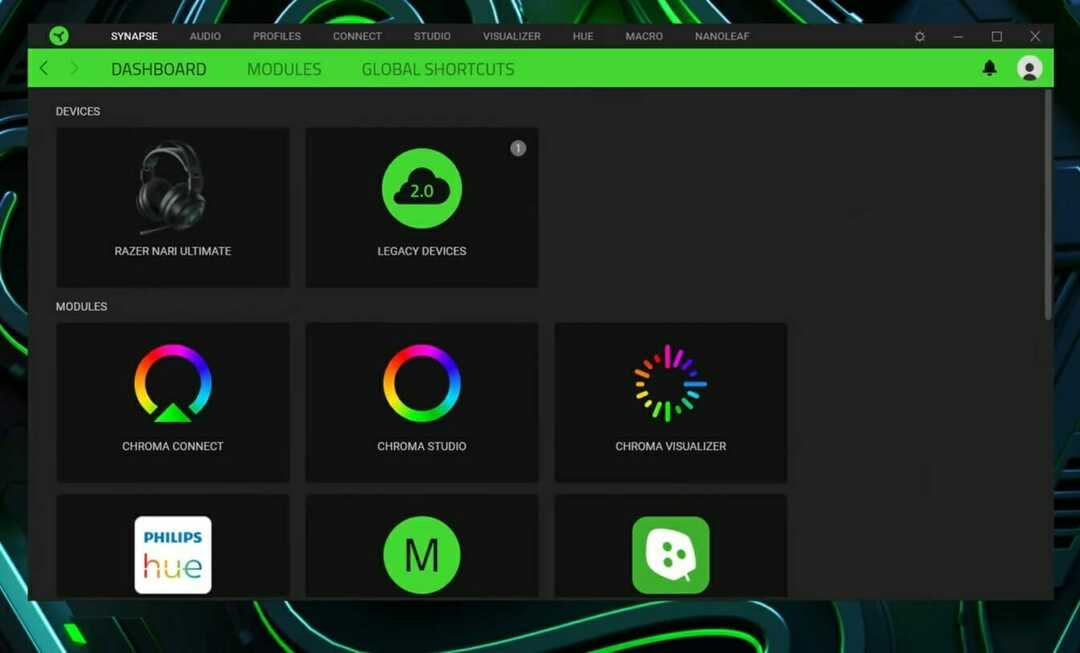
![Razer Synapse se neotevře / se nepodařilo spustit [Full Fix]](/f/090b9401fb8cd3228564fc7e1397e71d.jpg?width=300&height=460)
![Ovladače Razer Kraken nefungují v systému Windows 10 [plná oprava]](/f/cd0898e20b4fcad2e271dcbd31a62006.jpg?width=300&height=460)